Внешний вид
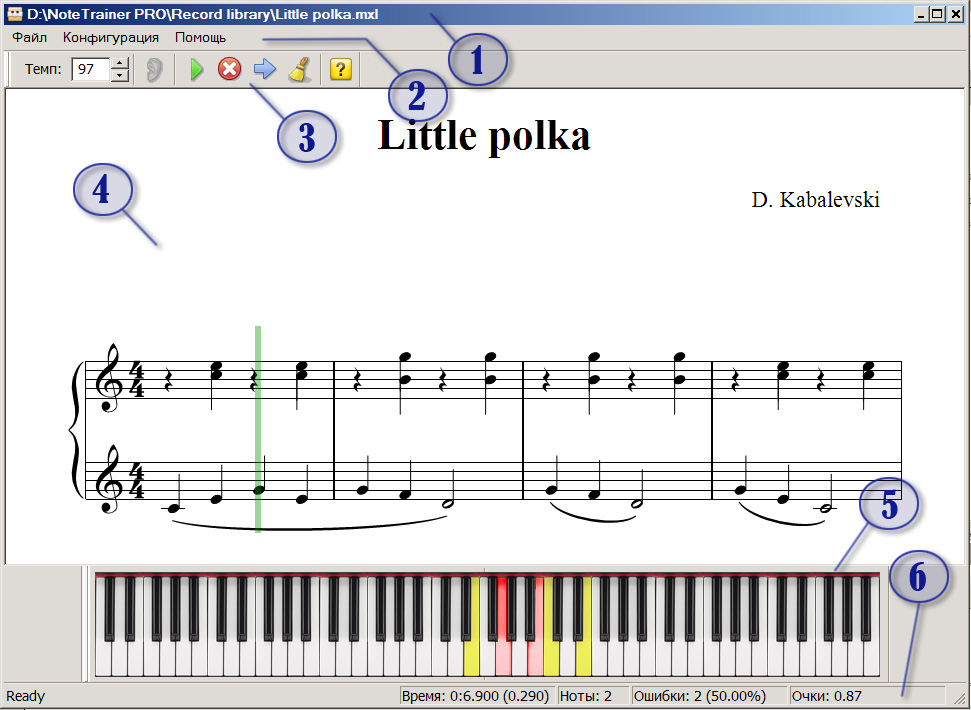
Так выглядит программа во время своей работы. На рисунке цифрами обозначены следующие элементы интерфейса:
- Заголовок окна.
- Меню
- Панель инструментов
- Область вида
- Виртуальная клавиатура
- Строка состояния
В заголовке окна (1) указывается полный путь к файлу, открытому в программе в текущий момент.
Меню (2) предоставляет доступ к диалоговому окну настроек. Кроме того, меню позволяет отображать или скрывать различные элементы интерфейса и переключать язык интерфейса между русским и английским:
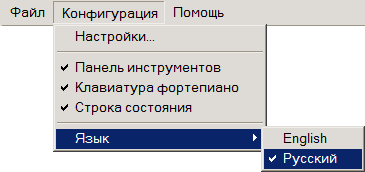
Панель инструментов (3) содержит набор кнопок, предназначенных для запуска и остановки упражнений.
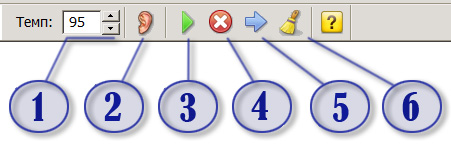
Цифрами обозначены:
- Поле значения темпа
- Кнопка "Прослушать"
- Кнопка "Начать упражнение"
- Кнопка "Остановить упражнение"
- Кнопка "Следующее упражнение"
- Кнопка "Очистить ошибки"
В области вида отображаются ноты упражнения и вертикальная полоса курсора, указывающая текущую позицию. На следующем рисунке цифрой 1 обозначен курсор, а цифрой 2 отмечен индикатор ошибки, сигнализирующий о неправильно сыгранной ноте на данной позиции.
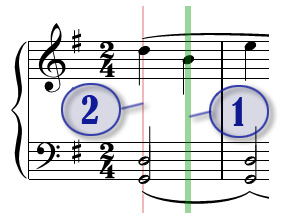
Виртуальная клавиатура может использоваться для ввода нот при отсутствии MIDI-клавиатуры или для более точного контроля допущенных ошибок. Все неправильно нажатые ноты на протяжении одной доли такта остаются подсвеченными красным цветом, а правильные - желтым.
В строке состояния приводится краткая информация о выполняемом упражнении:
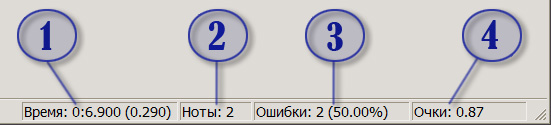
Цифрами обозначены:
- Прошедшее или оставшееся до конца упражнения время. В скобках указана скорость ввода нот в секунду.
- Количество правильно сыгранных нот
- Количество неправильно нажатых нот. В скобках приведен показатель процента ошибок.
- Количество набранных очков. Эта величина зависит от сложности ("насыщенности") мелодии, скорости и правильности игры.
содержание | далее

